easyui datagrid ページング 4. easyUI-7 レイアウト (レイアウト)
1. Web ページの境界線レイアウトを作成します
境界線レイアウトには、東、西、北、南、中央の 5 つのエリアがあります。一般的な用途は次のとおりです:
北エリアは、Web サイトのスローガンを表示するために使用できます。
南エリアは、著作権といくつかの指示を表示するために使用できます。
西エリアはナビゲーションメニューを表示するために使用できます。
東エリアは、いくつかのプロモーションアイテムを表示するために使用できます。
中央領域はメインコンテンツの表示に使用できます。
<html>
<head>
<meta http-equiv="Content-Type" content="text/html; charset=utf-8">
<title>为网页创建边框布局</title>
<link rel="stylesheet" type="text/css" href="../../../ui/jquery-easyui-1.4.5/themes/default/easyui.css">
<link rel="stylesheet" type="text/css" href="../../../ui/jquery-easyui-1.4.5/themes/icon.css">
<link rel="stylesheet" type="text/css" href="../../../ui/jquery-easyui-1.4.5/themes/color.css">
<script src="../../../ui/jquery-easyui-1.4.5/jquery.min.js"></script>
<script src="../../../ui/jquery-easyui-1.4.5/jquery.easyui.min.js"></script>
<script src="../../../ui/jquery-easyui-1.4.5/locale/easyui-lang-zh_CN.js"></script>
<script src="../../../js/crud/bus_pubuser.js"></script>
<style>
.rtitle{
font-size:18px;
font-weight:bold;
padding:5px 10px;
background:#336699;
color:#fff; } </style>
<script>
$(function(){
showcontent('http://www.cnblogs.com/jianyeLee/p/5656968.html');
}); </script>
</script>
</head>
<body>
<p class="easyui-layout" style="width:100%;height:100%;">
<p region="north" border="false" class="rtitle">
RSS 在线阅读 </p>
<p region="west" split="true" title="博文栏目" style="width:150px;">
<ul class="easyui-tree" lines="true" >
<li>
<span>我的博文</span>
<ul>
<li>
<span>easyUI</span>
<ul>
<li><a href="javascript:void(0)"
onclick="showcontent('http://www.cnblogs.com/jianyeLee/p/5656968.html')"
target="bowen"><span>1、easyUI-创建 CRUD普通dataGrid(表格)</span></a></li>
<li><a href="javascript:void(0)"
onclick="showcontent('http://www.cnblogs.com/jianyeLee/p/5657657.html')"
target="bowen"><span>2、easyUI-创建 CRUD可编辑dataGrid(表格)</span></a></li>
</ul>
</li>
<li state="closed">
<span>Highcharts</span>
<ul>
<li>
<span>折线图</span>
<ul>
<li><span>1-Highcharts环境介绍及配置</span></li>
<li><span>2-Highcharts曲线图之折线图</span></li>
<li><span>3-Highcharts曲线图之显示点值折线图</span></li>
<li><span>4-Highcharts曲线图之时间轴折线图</span></li>
<li><span>5-Highcharts曲线图之轴反转</span></li>
<li><span>6-Highcharts曲线图之带标识</span></li>
<li><span>7-Highcharts曲线图之分辨带</span></li>
<li><span>8-Highcharts曲线图之对数直线图</span></li>
</ul>
</li>
<li>
<span>3D图</span>
<ul>
<li><span>1-Highcharts 3D图之普通3D柱状图与带空值</span></li>
<li><span>2-Highcharts 3D图之3D柱状图带可调试倾斜角度</span></li>
<li><span>3-Highcharts 3D图之3D柱状图分组叠堆3D图</span></li>
<li><span>4-Highcharts 3D图之3D普通饼图</span></li>
<li><span>5-Highcharts 3D图之3D双饼图</span></li>
</ul>
</li>
</ul>
</li>
</ul>
</li>
</ul>
</p>
<p id="content" region="center" title="在线阅读" style="padding:5px;">
<iframe id="bowen" name="bowen" style="border: none;width: 100%;height: 100%;"></iframe>
</p>
</p>
</body>
<html>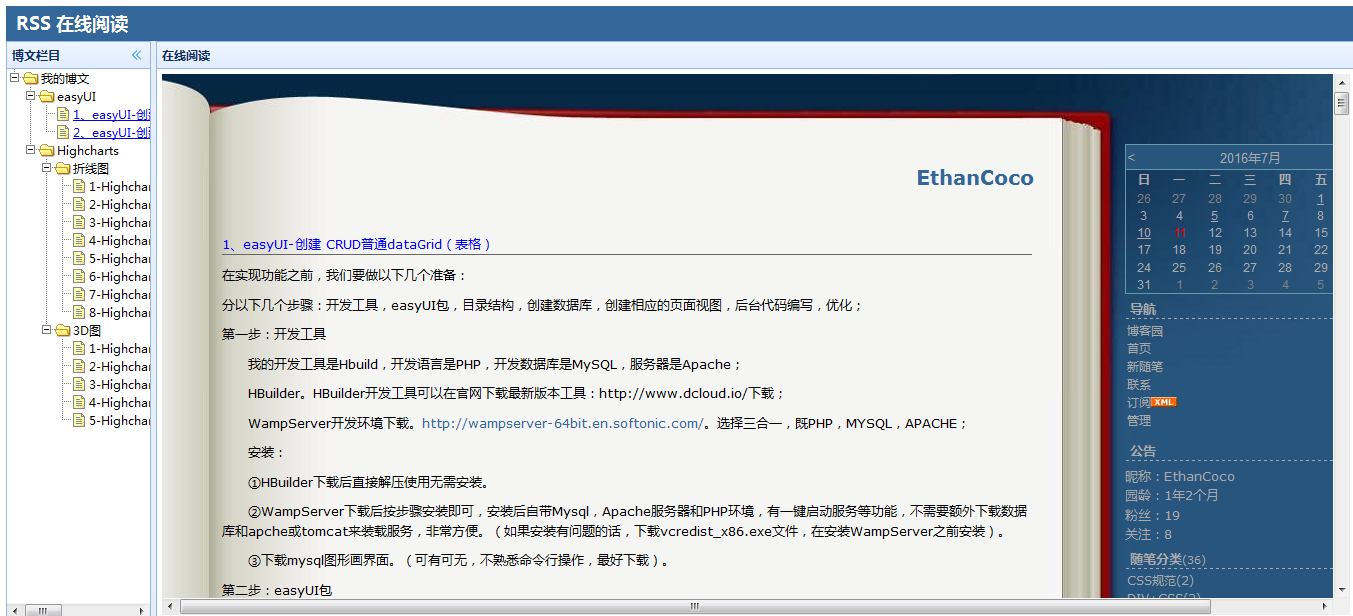
/*
* layout布局 */function showcontent(url){
$('#bowen').attr('src',url);
}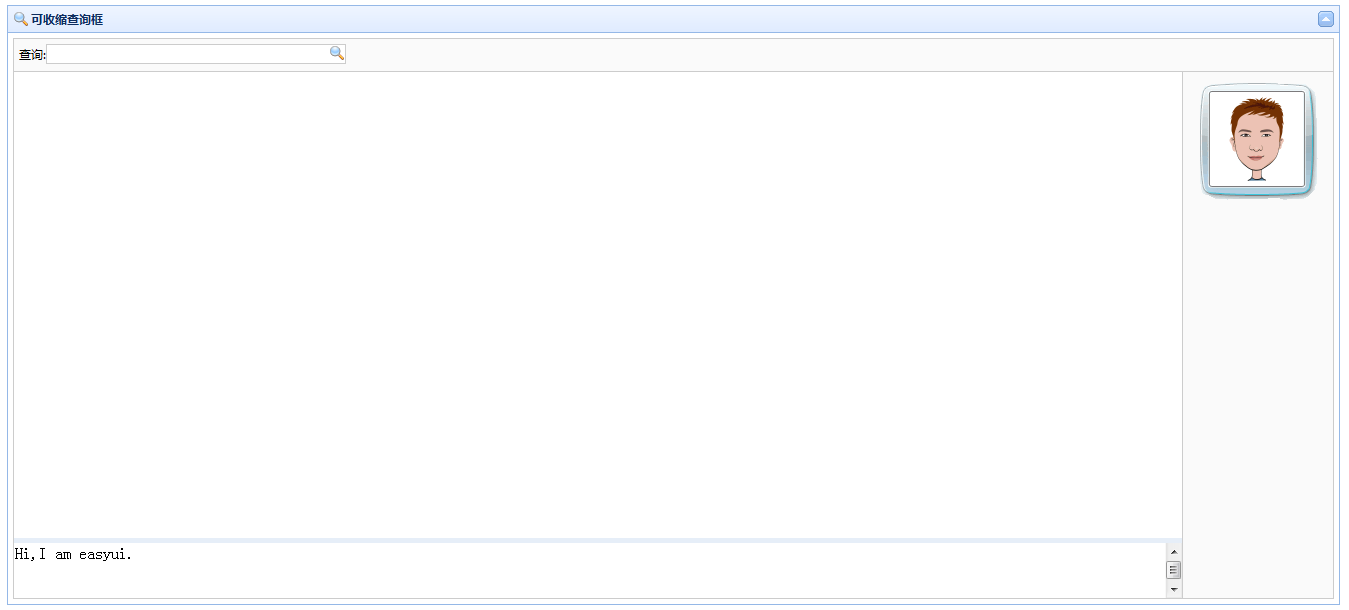
<html>
<head>
<meta http-equiv="Content-Type" content="text/html; charset=utf-8">
<title>在面板中创建复杂布局</title>
<link rel="stylesheet" type="text/css" href="../../../ui/jquery-easyui-1.4.5/themes/default/easyui.css">
<link rel="stylesheet" type="text/css" href="../../../ui/jquery-easyui-1.4.5/themes/icon.css">
<link rel="stylesheet" type="text/css" href="../../../ui/jquery-easyui-1.4.5/themes/color.css">
<script src="../../../ui/jquery-easyui-1.4.5/jquery.min.js"></script>
<script src="../../../ui/jquery-easyui-1.4.5/jquery.easyui.min.js"></script>
<script src="../../../ui/jquery-easyui-1.4.5/locale/easyui-lang-zh_CN.js"></script>
<script src="../../../js/crud/bus_pubuser.js"></script>
<style>
.p-search{
background:#fafafa;
padding:5px;
border:1px solid #ccc;
border-bottom:0;
overflow:hidden;
} .p-search input{
width:300px;
border:1px solid #ccc;
background: #fff url('../../../img/search.png') no-repeat right top; } .p-right{
text-align:center;
border:1px solid #ccc;
border-left:0;
width:150px;
background:#fafafa;
padding-top:10px;
} </style>
</head>
<body>
<p class="easyui-panel" title="可收缩查询框" iconCls="icon-search"
collapsible="true" style="padding:5px;width:100%;height:600;">
<p class="easyui-layout" fit="true">
<p region="north" border="false" class="p-search">
<label>查询:</label><input></input>
</p>
<p region="center" border="false">
<p class="easyui-layout" fit="true">
<p region="east" border="false" class="p-right">
<img src="/static/imghw/default1.png" data-src="../../../img/msn.gif" class="lazy" / alt="easyui datagrid ページング 4. easyUI-7 レイアウト (レイアウト)" >
</p>
<p region="center" border="false" style="border:1px solid #ccc;">
<p class="easyui-layout" fit="true">
<p region="south" split="true" border="false" style="height:60px;">
<textarea style="border:0;width:100%;height:100%;resize:none">Hi,
I am easyui.</textarea>
</p>
<p region="center" border="false">
</p>
</p>
</p>
</p>
</p>
</p>
</p>
</body>
<html>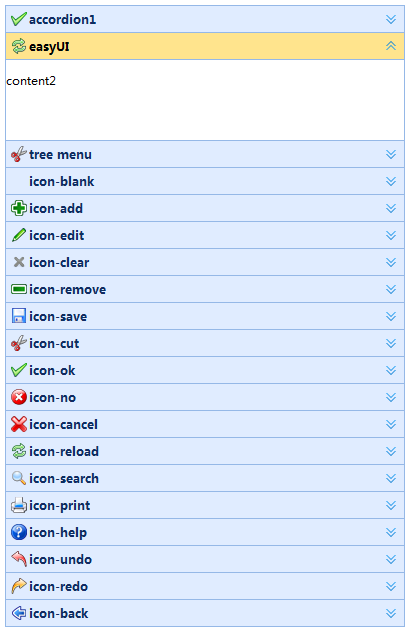 4. タブ(タブ)を作成します
4. タブ(タブ)を作成します
<html>
<head>
<meta http-equiv="Content-Type" content="text/html; charset=utf-8">
<title>创建折叠面板</title>
<link rel="stylesheet" type="text/css" href="../../../ui/jquery-easyui-1.4.5/themes/default/easyui.css">
<link rel="stylesheet" type="text/css" href="../../../ui/jquery-easyui-1.4.5/themes/icon.css">
<link rel="stylesheet" type="text/css" href="../../../ui/jquery-easyui-1.4.5/themes/color.css">
<script src="../../../ui/jquery-easyui-1.4.5/jquery.min.js"></script>
<script src="../../../ui/jquery-easyui-1.4.5/jquery.easyui.min.js"></script>
<script src="../../../ui/jquery-easyui-1.4.5/locale/easyui-lang-zh_CN.js"></script>
<script src="../../../js/crud/bus_pubuser.js"></script>
</head>
<body>
<p class="easyui-accordion" style="width: 400px;height: 1000px;">
<p title="accordion1" iconCls="icon-ok" >
<h3 id="Accordion-nbsp-for-nbsp-jQuery">Accordion for jQuery</h3>
<p>content1</p>
</p>
<p title="easyUI" selected="true" iconCls="icon-reload">
<p>content2</p>
</p>
<p title="tree menu" iconCls="icon-cut">
<ul class="easyui-tree" lines="true">
<li>
<span>menu1</span>
<ul>
<li>
<span>sub menu1</span>
<ul>
<li>111</li>
<li>111</li>
<li>111</li>
</ul>
</li>
</ul>
</li>
<li>
<span>menu2</span>
</li>
</ul>
</p>
<p title="icon-blank" iconCls="icon-blank">
<p>icon-blank</p>
</p>
<p title="icon-add" iconCls="icon-add">
<p>icon-add</p>
</p>
<p title="icon-edit" iconCls="icon-edit">
<p>icon-edit</p>
</p>
<p title="icon-clear" iconCls="icon-clear">
<p>icon-clear</p>
</p>
<p title="icon-remove" iconCls="icon-remove">
<p>icon-remove</p>
</p>
<p title="icon-save" iconCls="icon-save">
<p>icon-save</p>
</p>
<p title="icon-cut" iconCls="icon-cut">
<p>icon-cut</p>
</p>
<p title="icon-ok" iconCls="icon-ok">
<p>icon-ok</p>
</p>
<p title="icon-no" iconCls="icon-no">
<p>icon-no</p>
</p>
<p title="icon-cancel" iconCls="icon-cancel">
<p>icon-cancel</p>
</p>
<p title="icon-reload" iconCls="icon-reload">
<p>icon-reload</p>
</p>
<p title="icon-search" iconCls="icon-search">
<p>icon-search</p>
</p>
<p title="icon-print" iconCls="icon-print">
<p>icon-print</p>
</p>
<p title="icon-help" iconCls="icon-help">
<p>icon-help</p>
</p>
<p title="icon-undo" iconCls="icon-undo">
<p>icon-undo</p>
</p>
<p title="icon-redo" iconCls="icon-redo">
<p>icon-redo</p>
</p>
<p title="icon-back" iconCls="icon-back">
<p>icon-back</p>
</p>
<p title="icon-sum" iconCls="icon-sum">
<p>icon-sum</p>
</p>
<p title="icon-tip" iconCls="icon-tip">
<p>icon-tip</p>
</p>
<p title="icon-filter" iconCls="icon-filter">
<p>icon-filter</p>
</p>
<p title="icon-man" iconCls="icon-man">
<p>icon-man</p>
</p>
<p title="icon-lock" iconCls="icon-lock">
<p>icon-lock</p>
</p>
<p title="icon-more" iconCls="icon-more">
<p>icon-more</p>
</p>
<p title="icon-mini-add" iconCls="icon-mini-add">
<p>icon-mini-add</p>
</p>
<p title="icon-mini-edit" iconCls="icon-mini-edit">
<p>icon-mini-edit</p>
</p>
<p title="icon-mini-refresh" iconCls="icon-mini-refresh">
<p>icon-mini-refresh</p>
</p>
<p title="icon-large-picture" iconCls="icon-large-picture">
<p>icon-large-picture</p>
</p>
<p title="icon-large-clipart" iconCls="icon-large-clipart">
<p>icon-large-clipart</p>
</p>
<p title="icon-large-shapes" iconCls="icon-large-shapes">
<p>icon-large-shapes</p>
</p>
<p title="icon-large-smartart" iconCls="icon-large-smartart">
<p>icon-large-smartart</p>
</p>
<p title="icon-large-chart" iconCls="icon-large-chart">
<p>icon-large-chart</p>
</p>
</p>
</body>
<html>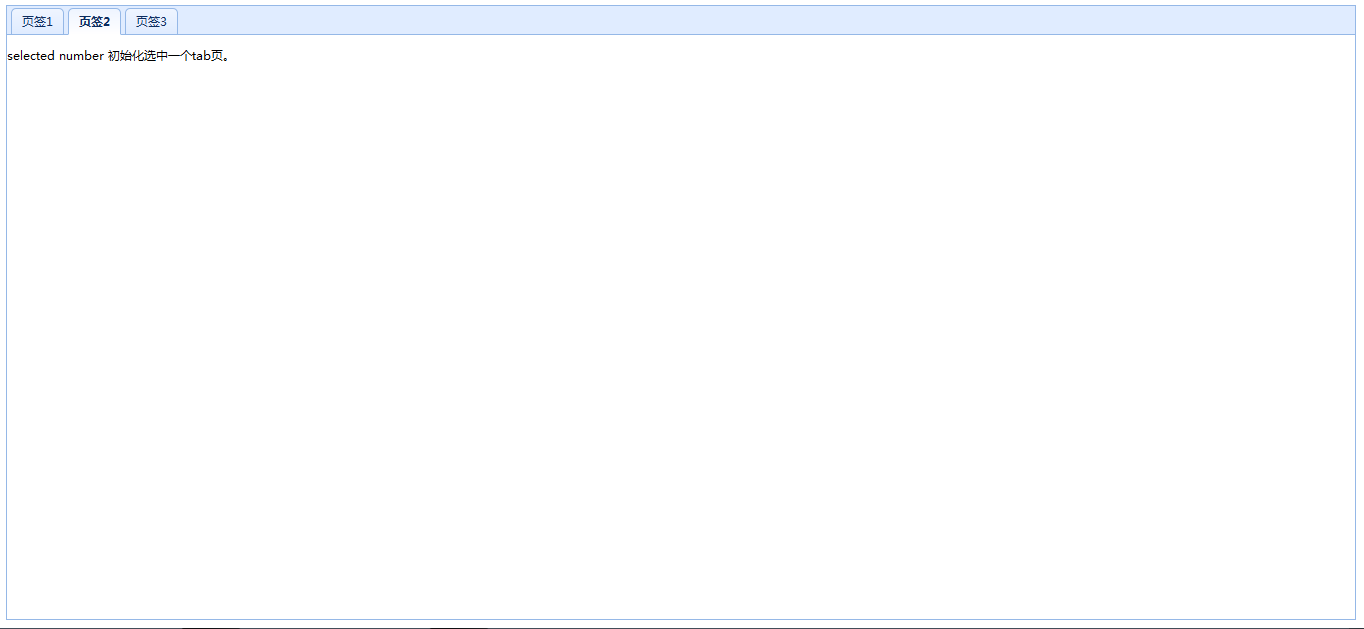 5. タブ (タブ) を動的に追加します
5. タブ (タブ) を動的に追加します
<html>
<head>
<meta http-equiv="Content-Type" content="text/html; charset=utf-8">
<title>创建标签页(Tabs)</title>
<link rel="stylesheet" type="text/css" href="../../../ui/jquery-easyui-1.4.5/themes/default/easyui.css">
<link rel="stylesheet" type="text/css" href="../../../ui/jquery-easyui-1.4.5/themes/icon.css">
<link rel="stylesheet" type="text/css" href="../../../ui/jquery-easyui-1.4.5/themes/color.css">
<script src="../../../ui/jquery-easyui-1.4.5/jquery.min.js"></script>
<script src="../../../ui/jquery-easyui-1.4.5/jquery.easyui.min.js"></script>
<script src="../../../ui/jquery-easyui-1.4.5/locale/easyui-lang-zh_CN.js"></script>
<script src="../../../js/crud/bus_pubuser.js"></script>
</head>
<body>
<p class="easyui-tabs" fit="false" style="width: 100%;height: 100%;" plain="false" >
<p title="页签1">
<p>width number 选项卡容器宽度。 </p>
<p>height number 选项卡容器高度。 </p>
<p>plain boolean 设置为true时,将不显示控制面板背景。 </p>
<p>fit boolean 设置为true时,选项卡的大小将铺满它所在的容器。 </p>
</p>
<p title="页签2" selected="2">
<p>selected number 初始化选中一个tab页。 </p>
</p>
<p title="页签3">
<p>showHeader boolean 设置为true时,显示tab页标题。 </p>
</p>
</p>
</body>
<html>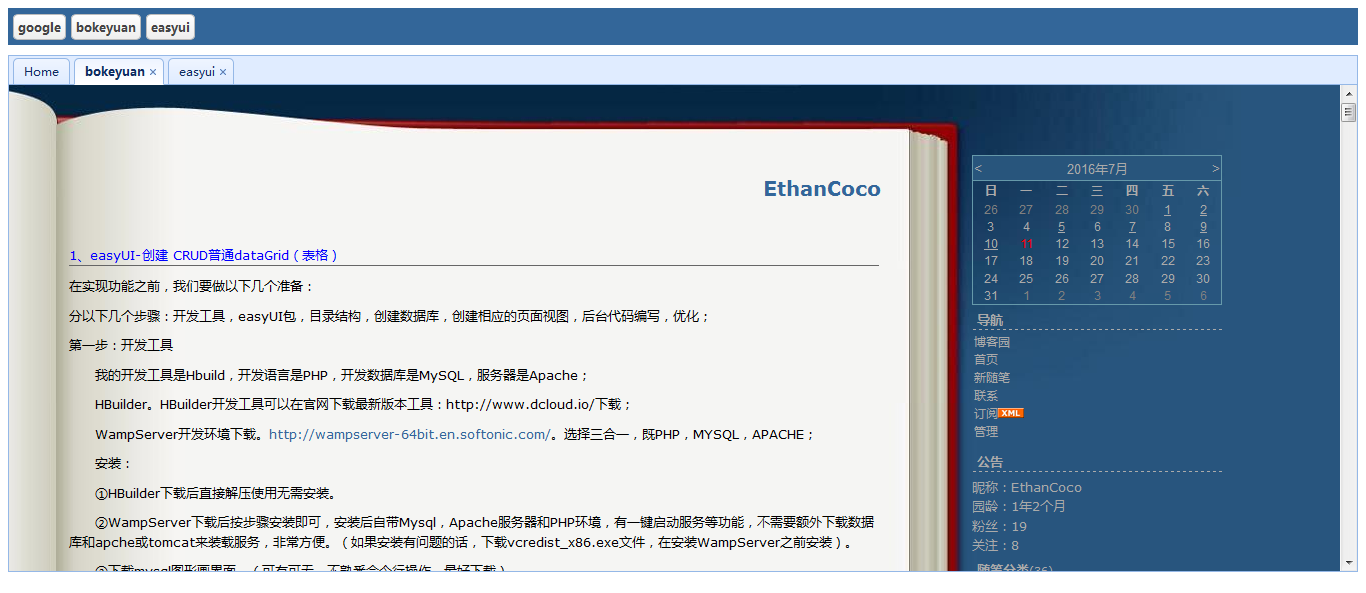 6. 自動再生タブ (タブ) を追加します
6. 自動再生タブ (タブ) を追加します
<html>
<head>
<meta http-equiv="Content-Type" content="text/html; charset=utf-8">
<title>动态添加标签页(Tabs)</title>
<link rel="stylesheet" type="text/css" href="../../../ui/jquery-easyui-1.4.5/themes/default/easyui.css">
<link rel="stylesheet" type="text/css" href="../../../ui/jquery-easyui-1.4.5/themes/icon.css">
<link rel="stylesheet" type="text/css" href="../../../ui/jquery-easyui-1.4.5/themes/color.css">
<script src="../../../ui/jquery-easyui-1.4.5/jquery.min.js"></script>
<script src="../../../ui/jquery-easyui-1.4.5/jquery.easyui.min.js"></script>
<script src="../../../ui/jquery-easyui-1.4.5/locale/easyui-lang-zh_CN.js"></script>
<script src="../../../js/crud/bus_pubuser.js"></script>
<style>
.rtitle{
font-size:18px;
font-weight:bold;
padding:5px 5px;
background:#336699;
color:#fff; } </style>
</head>
<body>
<p style="margin-bottom:10px" class="rtitle">
<a href="#" class="easyui-linkbutton" onclick="addTab('bokeyuan','http://www.cnblogs.com/jianyeLee/p/5656968.html')">bokeyuan</a>
<a href="#" class="easyui-linkbutton" onclick="addTab('jquery','http://jquery.com/')">jquery</a>
<a href="#" class="easyui-linkbutton" onclick="addTab('easyui','http://jeasyui.com/')">easyui</a>
</p>
<p id="tt" class="easyui-tabs" style="width: 100%;height: 90%;" fit="false" pain="true">
<p title="Home">
</p>
</p>
</body>
<html>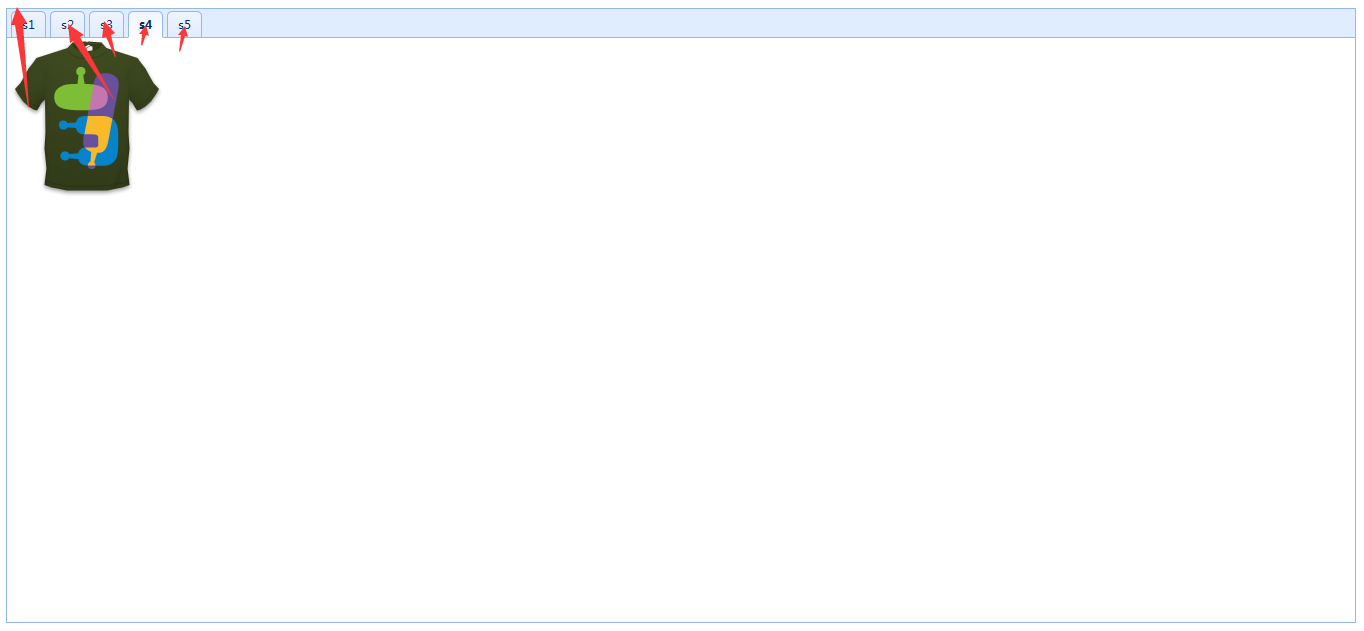 7. XP スタイルの左側のパネルを作成します
7. XP スタイルの左側のパネルを作成します
function addTab(title, url){ if ($('#tt').tabs('exists', title)){
$('#tt').tabs('select', title);
} else { var content = '<iframe scrolling="auto" frameborder="0"
src="'+url+'" style="width:100%;height:100%;"></iframe>';
$('#tt').tabs('add',{
title:title,
content:content,
closable:true
});
}
}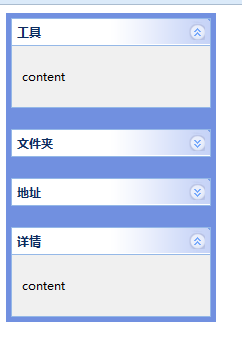 これらのコード レイアウトはすべていいえですjs が必要です。class を使用するだけです。
これらのコード レイアウトはすべていいえですjs が必要です。class を使用するだけです。
上記は easyui datagrid ページング 4 と easyUI-seven レイアウトの内容です。その他の関連コンテンツについては、PHP 中国語 Web サイト (www.php.cn) に注目してください。
関連記事:
一般的なデータベース操作フロントエンドの easyui-datagrid、フォーム (php)、easyuidatagrid の概要jQuery EasyUI チュートリアル - パネル (パネル)使用ガイドの簡単な分析jQuerytree EasyUI で
ホットAIツール

Undresser.AI Undress
リアルなヌード写真を作成する AI 搭載アプリ

AI Clothes Remover
写真から衣服を削除するオンライン AI ツール。

Undress AI Tool
脱衣画像を無料で

Clothoff.io
AI衣類リムーバー

AI Hentai Generator
AIヘンタイを無料で生成します。

人気の記事

ホットツール

メモ帳++7.3.1
使いやすく無料のコードエディター

SublimeText3 中国語版
中国語版、とても使いやすい

ゼンドスタジオ 13.0.1
強力な PHP 統合開発環境

ドリームウィーバー CS6
ビジュアル Web 開発ツール

SublimeText3 Mac版
神レベルのコード編集ソフト(SublimeText3)

ホットトピック
 7465
7465
 15
15
 1376
1376
 52
52
 77
77
 11
11
 18
18
 19
19
 Laravelでフラッシュセッションデータを使用します
Mar 12, 2025 pm 05:08 PM
Laravelでフラッシュセッションデータを使用します
Mar 12, 2025 pm 05:08 PM
Laravelは、直感的なフラッシュメソッドを使用して、一時的なセッションデータの処理を簡素化します。これは、アプリケーション内に簡単なメッセージ、アラート、または通知を表示するのに最適です。 データは、デフォルトで次の要求のためにのみ持続します。 $リクエスト -
 PHPのカール:REST APIでPHPカール拡張機能を使用する方法
Mar 14, 2025 am 11:42 AM
PHPのカール:REST APIでPHPカール拡張機能を使用する方法
Mar 14, 2025 am 11:42 AM
PHPクライアントURL(CURL)拡張機能は、開発者にとって強力なツールであり、リモートサーバーやREST APIとのシームレスな対話を可能にします。尊敬されるマルチプロトコルファイル転送ライブラリであるLibcurlを活用することにより、PHP Curlは効率的なexecuを促進します
 Laravelテストでの簡略化されたHTTP応答のモッキング
Mar 12, 2025 pm 05:09 PM
Laravelテストでの簡略化されたHTTP応答のモッキング
Mar 12, 2025 pm 05:09 PM
Laravelは簡潔なHTTP応答シミュレーション構文を提供し、HTTP相互作用テストを簡素化します。このアプローチは、テストシミュレーションをより直感的にしながら、コード冗長性を大幅に削減します。 基本的な実装は、さまざまな応答タイプのショートカットを提供します。 Illuminate \ support \ facades \ httpを使用します。 http :: fake([[ 'google.com' => 'hello world'、 'github.com' => ['foo' => 'bar']、 'forge.laravel.com' =>
 Codecanyonで12の最高のPHPチャットスクリプト
Mar 13, 2025 pm 12:08 PM
Codecanyonで12の最高のPHPチャットスクリプト
Mar 13, 2025 pm 12:08 PM
顧客の最も差し迫った問題にリアルタイムでインスタントソリューションを提供したいですか? ライブチャットを使用すると、顧客とのリアルタイムな会話を行い、すぐに問題を解決できます。それはあなたがあなたのカスタムにより速いサービスを提供することを可能にします
 PHPにおける後期静的結合の概念を説明します。
Mar 21, 2025 pm 01:33 PM
PHPにおける後期静的結合の概念を説明します。
Mar 21, 2025 pm 01:33 PM
記事では、PHP 5.3で導入されたPHPの後期静的結合(LSB)について説明し、より柔軟な継承を求める静的メソッドコールのランタイム解像度を可能にします。 LSBの実用的なアプリケーションと潜在的なパフォーマ
 フレームワークのカスタマイズ/拡張:カスタム機能を追加する方法。
Mar 28, 2025 pm 05:12 PM
フレームワークのカスタマイズ/拡張:カスタム機能を追加する方法。
Mar 28, 2025 pm 05:12 PM
この記事では、フレームワークにカスタム機能を追加し、アーキテクチャの理解、拡張ポイントの識別、統合とデバッグのベストプラクティスに焦点を当てています。
 フレームワークセキュリティ機能:脆弱性から保護します。
Mar 28, 2025 pm 05:11 PM
フレームワークセキュリティ機能:脆弱性から保護します。
Mar 28, 2025 pm 05:11 PM
記事では、入力検証、認証、定期的な更新など、脆弱性から保護するためのフレームワークの重要なセキュリティ機能について説明します。





